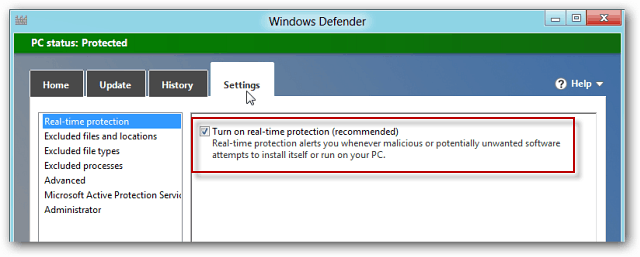Cómo quitar hipervínculos de Google Docs
Google Google Docs Héroe / / June 17, 2020
Ultima actualización en

Si está creando un documento de Google Docs para imprimir, es posible que desee eliminar todos los hipervínculos insertados. Así es cómo.
Como componentes básicos de Internet, los hipervínculos son la forma en que navegamos por los sitios web y pasamos de una página a otra. También se pueden usar en otras formas de contenido, como archivos PDF y documentos.
A veces, sin embargo, es posible que no desee incluir hipervínculos en un documento. Es posible que no desee que alguien navegue a otra página antes de que haya terminado de leer su contenido. Es posible que solo desee eliminarlos para que no hagan que su documento se vea desordenado cuando lo imprima.
Es bastante simple eliminar hipervínculos de Google Docs, aunque eliminar varios enlaces es más difícil de lo que debería ser. Esto es lo que debes hacer.
Eliminar hipervínculos individuales en Google Docs
Google Docs no le permite eliminar múltiples hipervínculos a la vez. Si desea eliminar más de un hipervínculo, el primer enfoque que puede intentar es eliminarlos uno por uno.
Para comenzar, abra su documento de Google Docs que contiene los hipervínculos que desea eliminar, luego haga clic en uno de los hipervínculos.
Esto abrirá un cuadro de diálogo: haga clic en Remover enlace icono, que es el más alejado a la derecha.
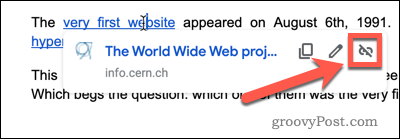
Su enlace ahora será eliminado. Puede repetir el mismo método para cualquier otro enlace en su documento.
Eliminar hipervínculos del texto pegado en Google Docs
Si está pegando texto de otra fuente en Google Docs, es posible eliminar todos los hipervínculos a la vez.
Comience copiando la prueba de su documento o página fuente. Una vez que el contenido del texto (incluidos los hipervínculos) esté en su portapapeles, abra su documento de Google Docs.
Desde la barra de menú, haga clic en Editar > Pegar sin formatear para pegar el texto sin formato o contenido adicional, eliminando los hipervínculos insertados en el proceso.
También puedes usar el atajo de teclado Ctrl + Shift + V para hacer esto en su lugar (o Cmd + Shift + V en macOS).
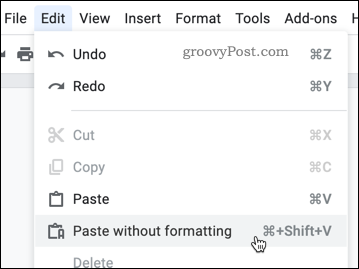
Su texto se pegará con todos los hipervínculos eliminados.
Eliminar múltiples hipervínculos en Google Docs
También hay otra forma de eliminar múltiples hipervínculos de un documento de Google Docs. Usando el mismo método para pegar sin formatear, primero puede resaltar el texto existente en su documento, copiarlo y luego pegarlo.
Si tiene texto con múltiples hipervínculos, resalte todo el texto que contiene esos enlaces en su documento para comenzar.
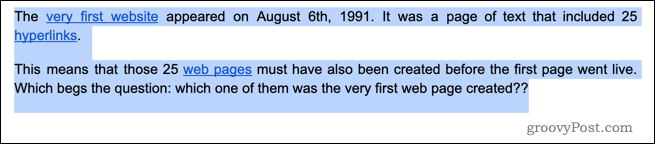
Desde la barra de menú, presione Editar > Copiar. También puedes usar el atajo de teclado Ctrl + C (o Cmd + C en macOS).
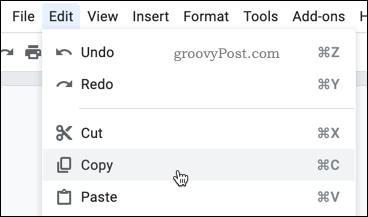
Con su texto aún resaltado, presione Editar > Pegar sin formatear desde la barra de menú. También puedes usar el atajo Ctrl-Shift-V (o Cmd-Shift-V en macOS) para hacer esto.
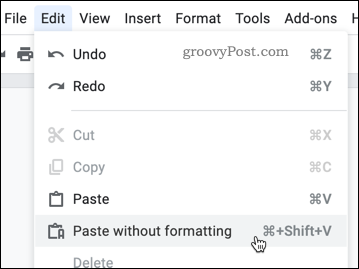
Su texto ahora será reemplazado con el mismo texto, pero con los hipervínculos eliminados. Una palabra de advertencia, sin embargo. Este método también eliminará cualquier otro formato que pueda tener su texto, como negrita, cursiva, fuentes y tamaños de fuente.
Si tiene mucho formato que no desea perder, puede ser más fácil eliminar cada hipervínculo haciendo clic en el enlace y presionando el Desconectar botón.
Desactivar hipervínculos automáticos en Google Docs
De forma predeterminada, cuando escribe una URL en Google Docs, la convertirá automáticamente en un hipervínculo. Si no desea hipervínculos en su documento, puede deshabilitar esta función.
Para comenzar, abre Google Docs y presiona Herramientas > Preferencias.
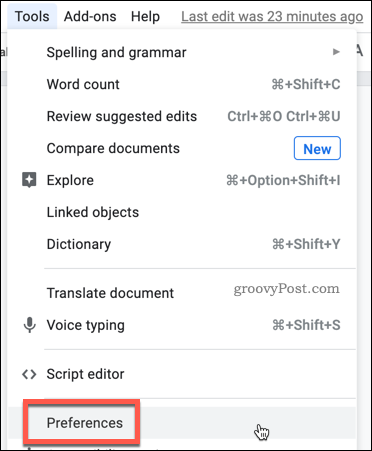
Bajo la General pestaña, desmarque el Detectar enlaces automáticamente opción de casilla de verificación.
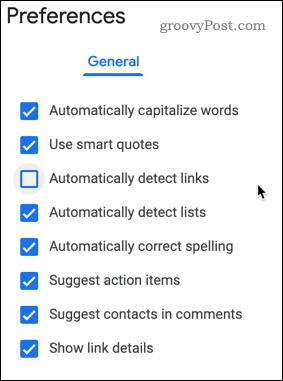
Ahora puede escribir enlaces web o direcciones de correo electrónico sin que Google Docs los convierta en hipervínculos automáticamente. Todavía puede agregarlos manualmente utilizando el Insertar el link botón en su barra de formato, sin embargo.
Formatear un documento de Google Docs
Si desea imprimir su documento, tiene sentido eliminar los hipervínculos de un documento de Google Docs. Sin embargo, hay muchas otras formas en que puede formatear su documento.
Puede preferir exportar Documentos de Google a Microsoft Word y use Office para editar sus documentos o publicar un documento de Google Docs como una página web en su lugar. Ambos métodos se basan en diferentes estilos de formato: para las páginas web, los hipervínculos deberían ayudarlo a dirigir a sus lectores hacia contenido útil en otros lugares.
¿Qué es el capital personal? Revisión de 2019 que incluye cómo lo usamos para administrar el dinero
Ya sea que esté comenzando a invertir o sea un comerciante experimentado, Personal Capital tiene algo para todos. Aquí hay un vistazo a ...